专业的浏览器下载、评测网站
ie找不到应用程序怎么办?IE浏览器卸载后重新恢复的方法
2020-03-16作者:浏览器之家来源:本站原创浏览:
最近有朋友遇到点击桌面上的ie浏览器图标打开ie时提示找不到应用程序,小编给他看过之后发现是因为他以前将IE浏览器给卸载了却没有将IE浏览器的桌面图标给删除,所以当他尝试点击桌面的IE浏览器快捷方式时就出现了这个错误。小编在这里跟大家分享一下IE浏览器卸载后重新恢复的方法
1、在系统桌面左下角打开开始菜单栏,点击右侧的控制面板
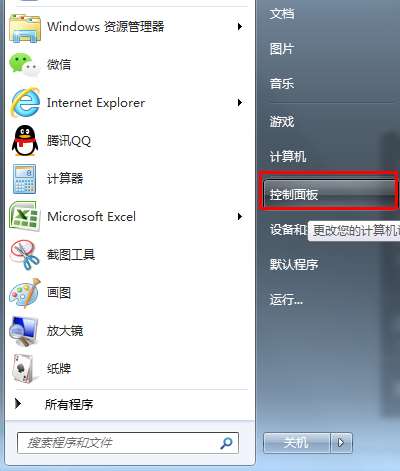
2、在控制面板窗口中找到“程序”一项,点击进入
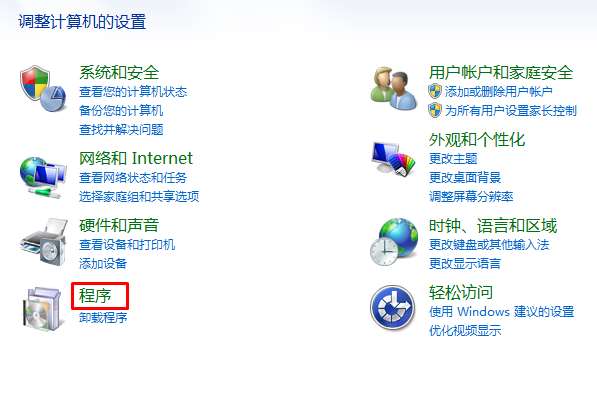
3、在程序界面右侧找到“程序和功能”一项,点击下方的“打开或关闭Windows功能”
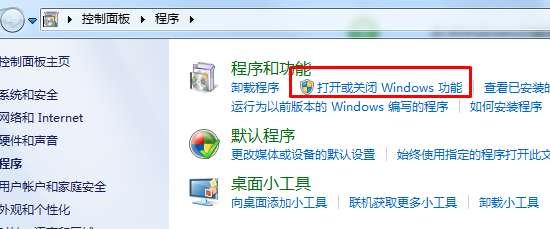
4、等所有Windows功能加载出来后我们可以看到“Internet explorer 11”这一项目前是未勾选状态,我们将它勾选后点击“确定”按钮
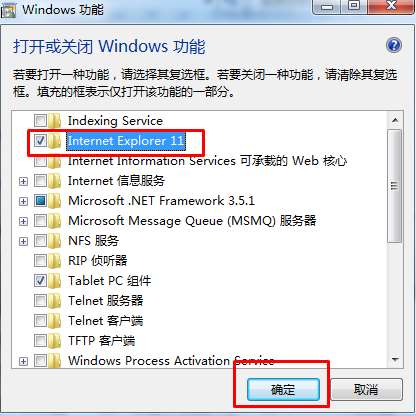
5、退出所有窗口后我们按提示重新启动电脑,等到电脑重启后我们在控制面板中找到Windows update更新一下IE浏览器,这样我们的问题就解决了
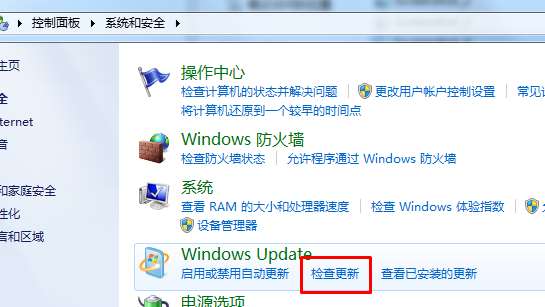
以上就是IE浏览器卸载后重新恢复的方法,希望对大家有所帮助
1、在系统桌面左下角打开开始菜单栏,点击右侧的控制面板
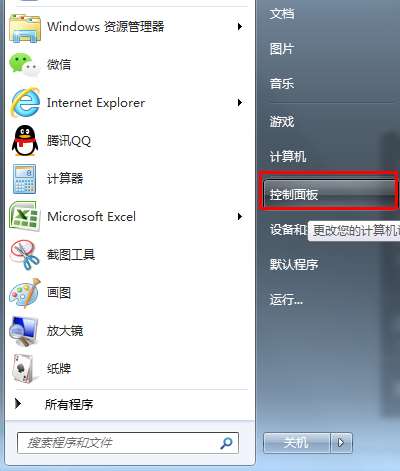
2、在控制面板窗口中找到“程序”一项,点击进入
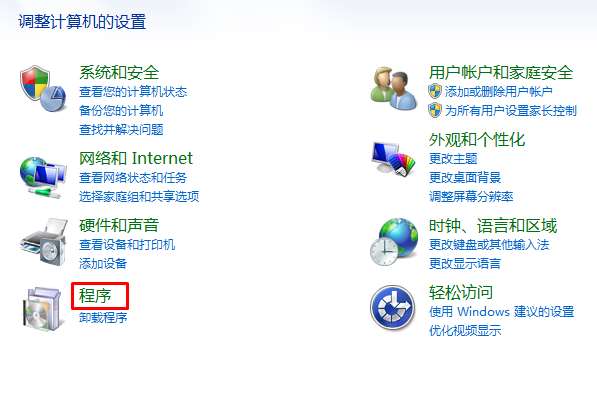
3、在程序界面右侧找到“程序和功能”一项,点击下方的“打开或关闭Windows功能”
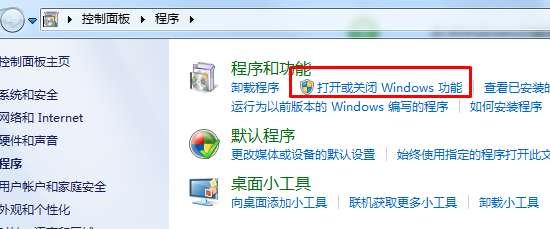
4、等所有Windows功能加载出来后我们可以看到“Internet explorer 11”这一项目前是未勾选状态,我们将它勾选后点击“确定”按钮
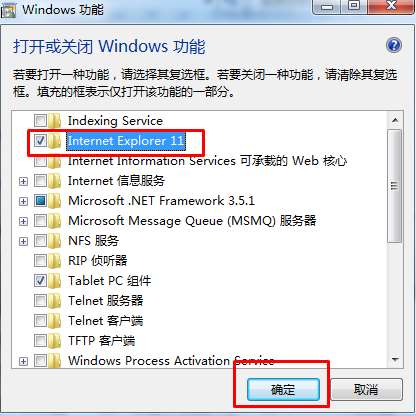
5、退出所有窗口后我们按提示重新启动电脑,等到电脑重启后我们在控制面板中找到Windows update更新一下IE浏览器,这样我们的问题就解决了
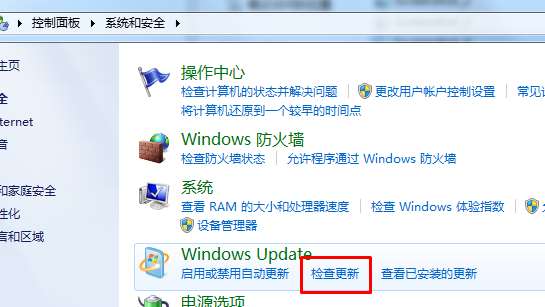
以上就是IE浏览器卸载后重新恢复的方法,希望对大家有所帮助
猜你喜欢
热门文章
本类排行
相关下载
关注手机站